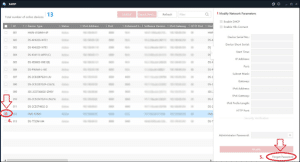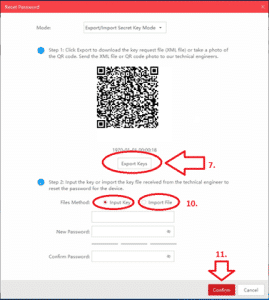Hoe reset je het wachtwoord van een Hikvision camera?
Wanneer het wachtwoord van een Hikvision device (apparaat) gereset moet worden, dan kan deze gerest worden met de SADP-tool.
Stappenplan
- Klik op de volgende link voor het installeren van de laatste versie van de SADP software op jouw laptop: https://www.hikvision.com/en/support/tools/destop-tools/sadp-for-windows/
- Sluit de laptop met de SADP software aan op hetzelfde netwerk als de Hikvision apparatuur
- Open de SAPD software opent zie je alle online apparaten
- Selecteer met de checkbox het apparaat waarvan het wachtwoord gereset moet worden
- Klik op “wachtwoord vergeten” (Forgot Password)
6. Het volgende scherm verschijnt in beeld
7. Klik op “Export Key” om het benodigde XML bestand te download of neem een foto van de QR-code.
8. Stuur het XML bestand of de foto van de QR-code naar beveiliging@oosterberg.nl met het verzoek tot reset van de device.
Belangrijke opmerkingen
- Verander het bestandsnaam van het XML bestand niet
- Zorg dat het device aan en online blijft gedurende de periode.
- Om veiligheidsredenen is het xml bestand maar 48 uur geldig. Hierna zal het bestand niet meer werken en moet de procedure opnieuw gevolgd worden. Dit geld voor zowel het verzonden bestand als het te ontvangen bestand.
- Het wordt aanbevolen uw camera na het resetten bij te werken naar de meest recente firmware waarover de fabrikant beschikt.
9. Je ontvangt van ons een nieuw XML bestand of ingeval van de QR-code een herstel code.
10. Kies voor “Import File” voor upload van het ontvangen XML bestand of “Import Key” voor de code.
11. Vul een nieuw wachtwoord twee keer in en kies voor “Confirm” om te bevestigen.
Uw Hikvision device is nu gerest.